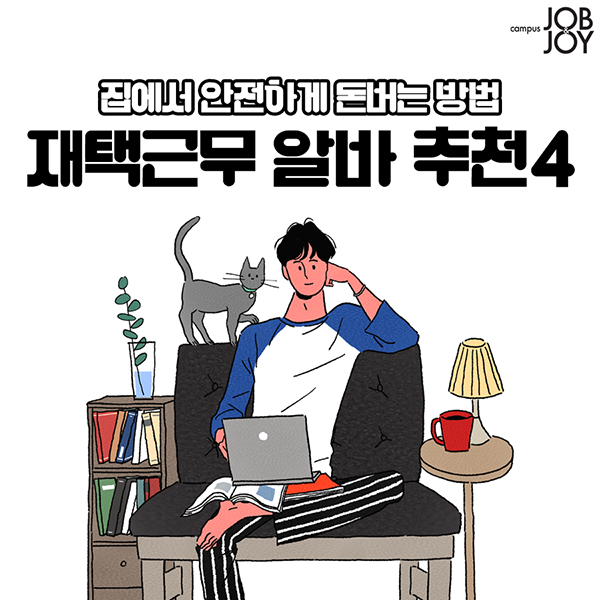안녕하세요. 오늘은 윈도우 10 스티커 메모 복구 방법과 고정 방법에 대해 알아보겠습니다. 평소 업무를 하거나 과제를 하는 등 여러 가지 이유로 기억해야 할 것이 많은 것 같습니다.많은 내용을 기억하기 위해서 포스트잇에 적어놓고 모니터에 붙이는 분들도 계십니다. 나는 포스트잇을 사용하는 대신 윈도우 10 스티커 메모를 활용하는 편이에요.
Windows10 스티커 메모 복구 및 고정
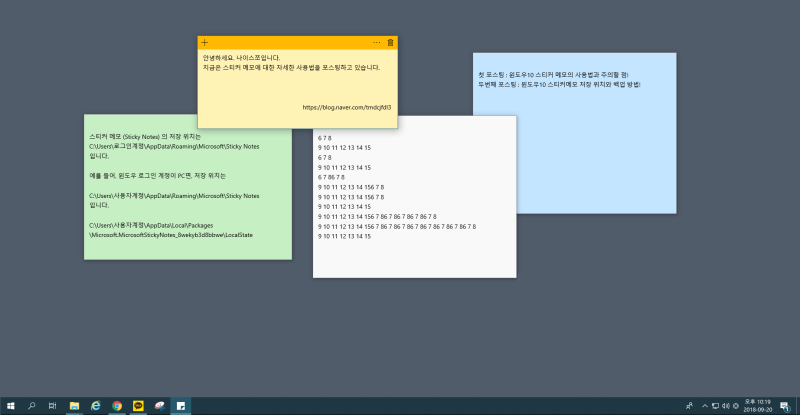
스티커 메모는 처음 윈도우 10을 설치하면 자동으로 설치되어 있는 프로그램으로 다양한 메모를 적어둘 수 있습니다. 이 프로그램은 데스크톱에 고정으로 띄워놓을 수 있기 때문에 포스트잇을 붙여놓는 것과 비슷한 효과가 있다고 생각합니다.특히회사에서일하시는분들이해야하는일이나업무프로세스등중요한내용을윈도우스티커메모에작성해두다가틈틈이볼때마다보게될것같습니다.이렇게 스티커 메모를 활용하면 오류로 인해 중요한 데이터가 손실될 수 있습니다. 그렇기 때문에 평소 백업을 해두는 것이 좋습니다. 지금 백업하고 복구하는 방법 알아보겠습니다. Windows 10 씰 메모 복구 방법
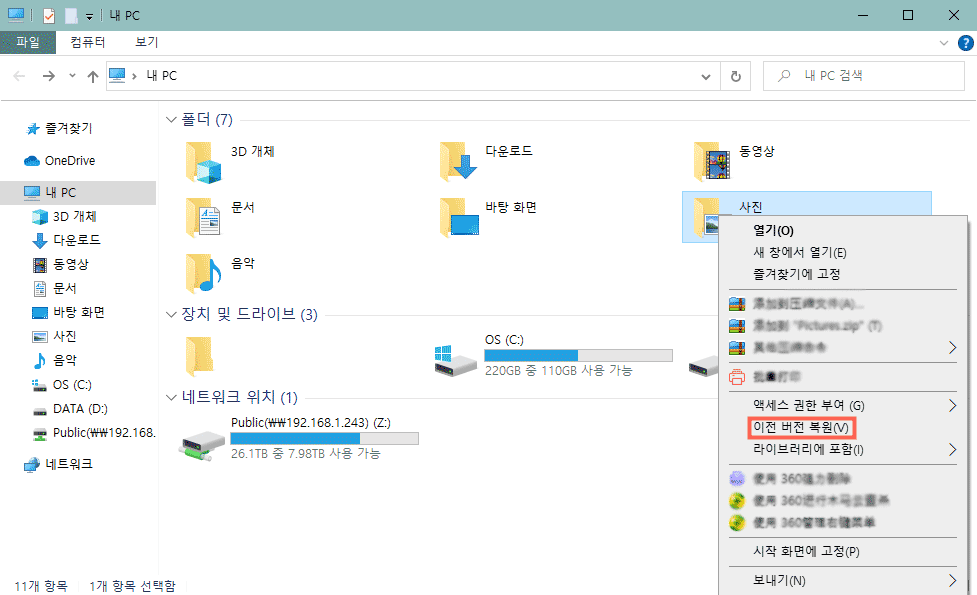
Windows 10 스티커 메모 복구 방법은 Microsoft 계정 동기화 또는 파일 백업을 해놓아야 가능합니다. 아쉽지만 이런 작업을 해두지 않으면 데이터 복구는 어렵습니다.따라서 평소 계정 동기화로 자동으로 백업해 두는 것이 좋습니다.

Windows10 스티커 메모 복구
스티커 메모 백업 및 복구를 위해 계정 동기화부터 해보겠습니다. 먼저 윈도우 10 스티커 메모를 실행해주세요. 스티커 메모에서 오른쪽 상단에 보시면 메뉴 아이콘이 보입니다. 메뉴를 클릭해 주세요.
Windows10 스티커 메모 복구
메뉴 아이콘을 클릭하면 노트 목록이 보입니다. 노트 목록을 클릭하여 스티커 메모 목록 페이지를 확인해 보겠습니다.
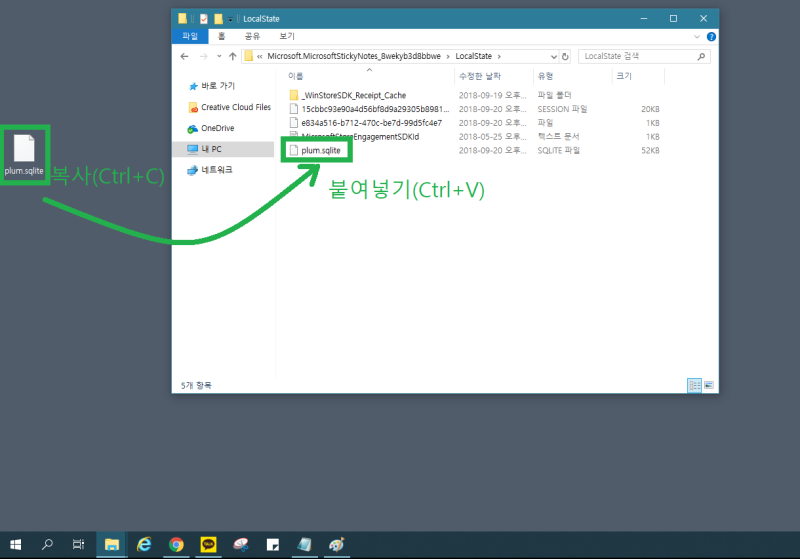
스티커 메모 노트 목록을 확인해 보면 지금까지 작성한 노트가 보입니다. 여기서 오른쪽 상단에 보시면 톱니바퀴 모양 아이콘이 있습니다. 이 아이콘을 클릭하여 윈도우 10의 스티커 메모 설정으로 이동합니다.
Windows10 스티커 메모 복구
스티커 메모 설정 화면입니다. 맨 위에 보시면 로그인이 보이는데요. Windows 10 스티커 메모 계정 동기화를 위해 로그인을 클릭하십시오.
로그인 화면입니다. 현재 자신의 상황에 맞는 로그인 방식을 선택하세요. 대부분 Microsoft 계정으로 하면 될 것 같습니다.
여기서 본인 계정에 로그인하시면 됩니다. 혹시 Microsoft 계정이 없으신 분들은 계정을 만들어 주셔야 합니다. 창을 사용하면 계정 동기화가 필요한 일이 종종 생기므로 없는 분은 만들어 두는 것이 좋습니다.
Windows10 스티커 메모 복구

로그인하셔서 다시 설정화면을 보시면 이렇게 로그인된 화면을 보실 수 있습니다. 상단에 로그인된 계정이 보일 겁니다.Windows10 스티커 메모 복구설정 화면에서 아래쪽을 보시면 지금 동기화라는 버튼이 보입니다. 이 버튼을 클릭하여 현재 메모 데이터를 동기화하십시오.이렇게 계정 동기화를 해두면 수시로 데이터가 백업되기 때문에 걱정하지 않으셔도 됩니다. 나중에 데이터가 사라지면 해당 계정에 로그인하여 스티커 메모를 복구할 수 있습니다!C:\Users\용자명사\AppData\Local\Packages\Microsoft。Microsoft StickyNotes_8wekyb3d8bbwe 로컬 스테이트Microsoft 계정 만들기가 번거롭거나 로그인 할 수 없는 상황이라면 Windows 10 스티커 메모 데이터 파일을 백업해 두세요. 자신의 컴퓨터에서 위쪽 루트로 이동하십시오.Windows10 스티커 메모 복구위 경로를 이동하시면 위와 같이 다양한 파일을 보실 수 있습니다. 이 파일 중 “plum.sqlite”가 Windows 10 스티커 메모 데이터입니다.이 파일을 백업해 놓고 나중에 필요한 상황에 같은 경로로 넣어주세요. 그러면 스티커 메모가 해당 데이터를 읽고 보여줍니다! Windows 10 스티커 메모 고정 방법또한 Windows 10 환경에서 스티커 메모를 고정하는 방법도 살펴보겠습니다. 고정하는 방법은 정말 간단하고 쉽게 할 수 있을 것 같아요.Windows10 스티커 메모 고정먼저 시작 메뉴를 열어주세요. 시작 메뉴에서 ‘스티커 메모’를 검색해 보면 위와 같이 스티커 메모 프로그램이 검색됩니다.Windows 10 스티커 메모 고정 스티커 메모 프로그램을 마우스 오른쪽 버튼으로 클릭하면 다양한 메뉴가 나타납니다. 메뉴 중 ‘시작화면에 고정’ 또는 ‘태스크바에 고정’을 해주세요.본인에게 필요한 상황에 맞게 고정을 클릭하세요. 삭제하려면 같은 방법으로 시작 화면에서 삭제 또는 작업 표시줄에서 제거를 클릭하면 됩니다!오늘은 윈도우 10 스티커 메모 복구 및 백업 방법과 고정 방법에 대해 이야기했습니다. 평소 계정 동기화나 파일 백업을 하지 않는 경우는 아쉽지만 복구가 어렵다고 합니다. 그러므로 평소 계정을 연동시켜 놓은 상태에서 사용하는 것을 추천합니다!